传授win7万能网卡驱动怎么安装
- 分类:Win7 教程 回答于: 2019年03月08日 09:55:00
一台计算机能否正常的工作要看其所有的驱动是否都安装正常了,我们使用相应的功能时就需要相应的驱动的支持。win7系统和其他的操作系统一样,也都需要驱动来带动各种软件的使用。我们的电脑是否可以上网就取决于我们的网卡驱动,这里小编就来告诉你们win7万能网卡驱动怎么安装。
win7万能网卡驱动有什么作用呢?小编来告诉你们吧,它是一款支持于win7系统电脑的网卡驱动程序,适用目前大部分的网卡驱动,安装简单方便。win7万能网卡驱动对于组装机来说特别实用,因为驱动精灵等软件不能直接识别某些组装机网卡,所以有了它,就可解决此问题。
1,首先,浏览器搜索并下载“win7网卡万能驱动”如图下所示;
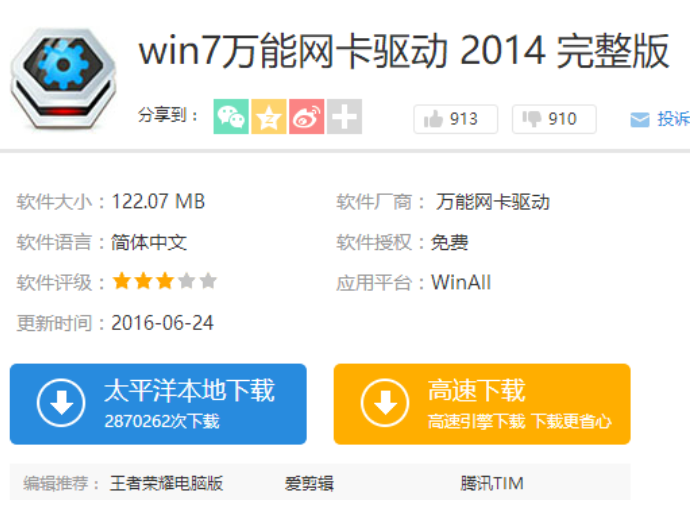
万能网卡驱动 win7电脑图解1
2,右击“计算机”,依次选择“管理”——>“设备管理器”。如图下所示;
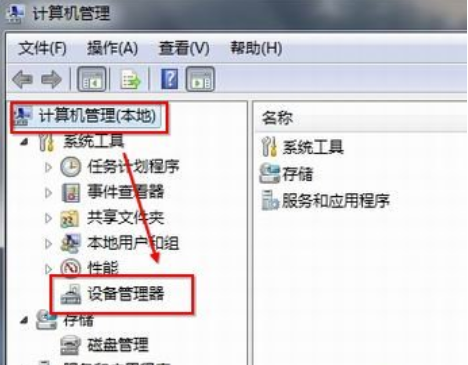
万能网卡电脑图解2
3,依次点击“网卡设备”——>“属性”——>“驱动程序”,如图下所示;
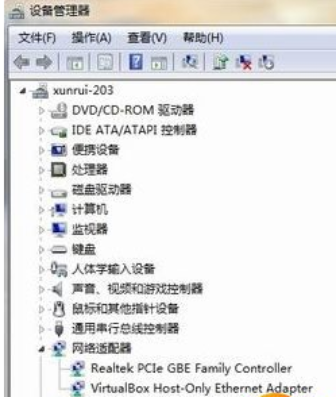
万能网卡电脑图解3
4,点击“更新驱动程序”。如图下所示;

万能网卡驱动 win7电脑图解4
5,浏览计算机以查找驱动程序软件
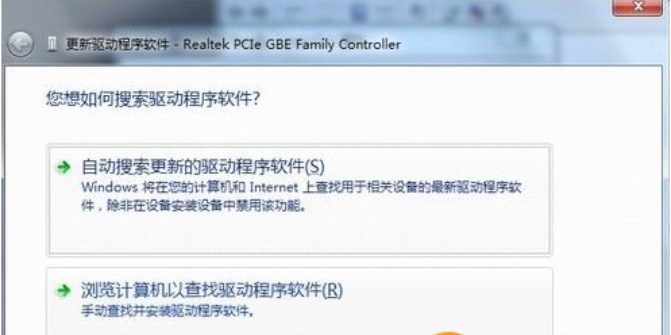
万能网卡驱动 win7电脑图解5
6,浏览位置直接找到光盘网卡驱动。
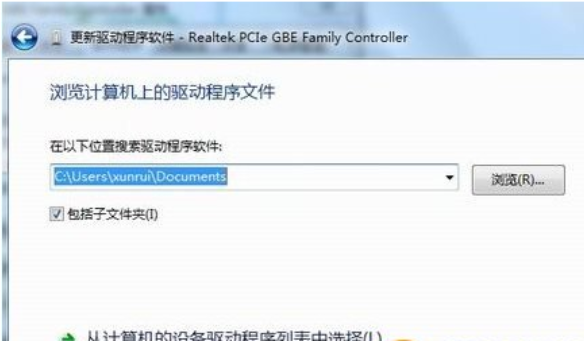
win7电脑图解6
以上就是win7万能网卡驱动的安装方法啦~你学会了吗?
 有用
26
有用
26


 小白系统
小白系统


 1000
1000 1000
1000 1000
1000 1000
1000 1000
1000 1000
1000 1000
1000 1000
1000 1000
1000 1000
1000猜您喜欢
- 大白菜win7系统安装教程图解..2022/05/17
- 手把手教你xp和win7有哪些区别..2019/01/02
- 简述如何恢复电脑出厂设置win7..2023/01/20
- 钻研电脑怎么安装打印机2019/05/23
- 小编教你dos命令进入和退出d盘的方法..2019/04/16
- 联想win7笔记本重装系统,小编教你联想..2018/09/29
相关推荐
- win7开机画面,小编教你如何更改win7开..2018/09/14
- 解答使用小马激活工具激活win7旗舰版..2018/12/26
- 操作win7系统安装教程2023/04/29
- win764位旗舰版激活密钥分享制作步骤..2017/06/19
- 专注于win7旗舰版64位系统下载..2022/02/05
- 联想笔记本装系统,小编教你联想笔记本..2018/03/06

















